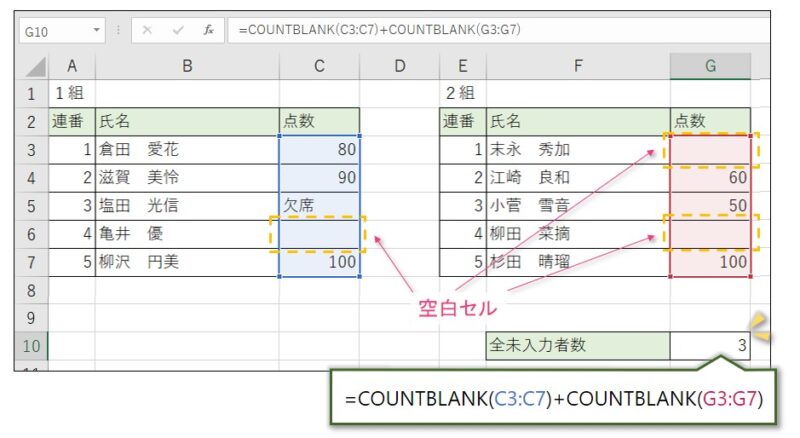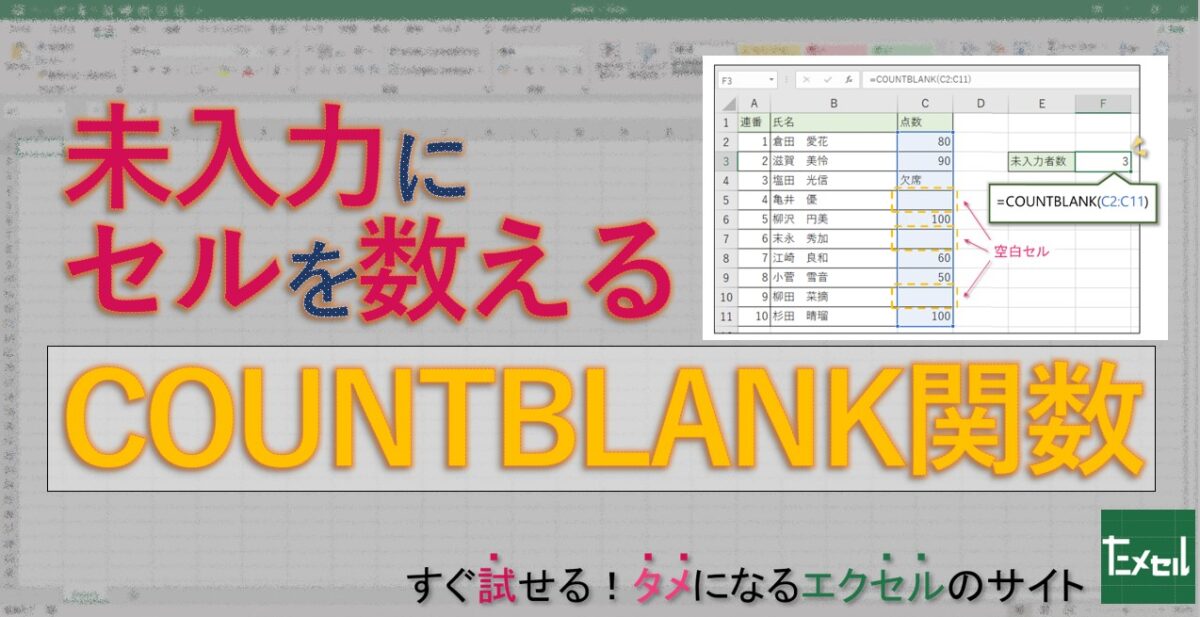スグにためセル! – ここを読めばすぐ使える
COUNTBLANK関数は、指定された範囲内のセルのうち、空白のセルの個数を数える関数です。
関数の構成:
=COUNTBLANK(範囲)
| 各要素(引数)の説明 | |
|---|---|
| 範囲 必須 | 空白セルの個数を数えたいセルの範囲を指定します。 |
対応バージョン:365 2019 2016 2013 2010 2007
※ より詳しい解説はここから下に続きます。
COUNTBLANK関数とは
COUNTBLANK関数とは、指定された範囲内のセルのうち、空白のセルの個数を数える関数です。
関数の構成としては、次のとおりです。
=COUNTBLANK(範囲)
第1引数:範囲
COUNTBLANK関数は非常にシンプルな構成となっており、引数は1つだけです。
ここには、空白セルの個数を数えたいセル範囲を指定します。
注意点としては、指定できるセルの範囲は1つだけとなります。そのため、離れた複数のセルを指定することはできません。
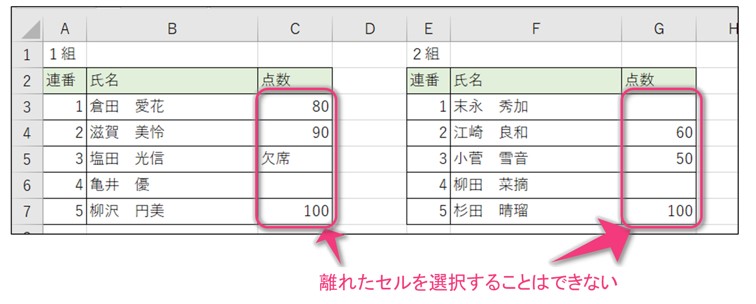
COUNTBLANK関数の入力方法
それでは、COUNTBLANK関数の使い方を見ていきましょう。
COUNTBLANK関数の対象となる空白セルとは
COUNTBLANK関数では、空白セルを数えると説明しましたが、具体的にCOUNTBLANK関数で数える対象となる空白セルとは、「データが入力されていないセル」と、「空白文字列(””)」の両方が対象となります。
「データが入力されていないセル」とは、文字通りセルに何も入力されていない状態のことです。
注意点として、何も入力されていないように見えるセルでも、スペースが入力されている場合は、スペースというデータが入力されているので、数える対象にはなりません。
次に、「空白文字列(””)」とは、次のように「=」を使って、計算式として入力されているセルのことです。
=IF(C2=100,”合格”,””)
上の計算式では、C2セルの値が100ならば「合格」となりますが、そうでない場合は空白セルとなります。
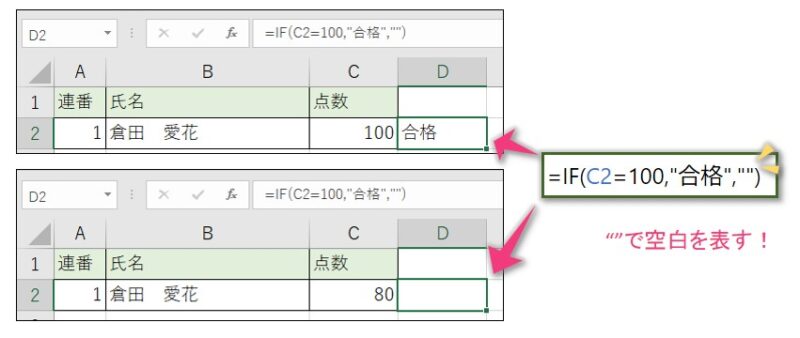
つまり、2つのダブルクォーテーションが空白を表す「空白文字列」ということです。
空白セルを数える
それでは、下の図の中で点数が入力されていない生徒の数を数えてみましょう。
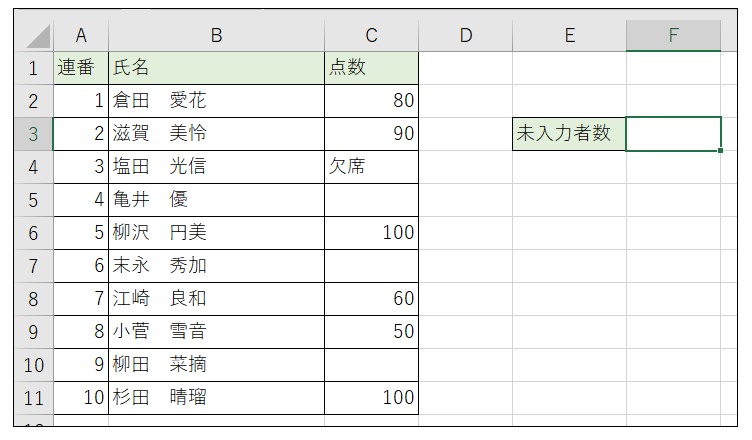
空白セルを数えたいセルの範囲はC2セルからC11セルですので、次のように入力します。
=COUNTBLANK(C2:C11)
この結果、答えは3となりました。
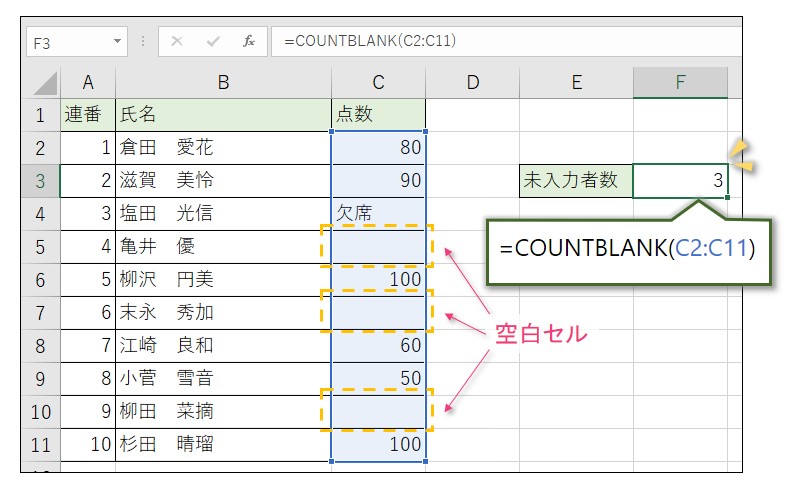
引数が一つだけですので、入力は簡単ですね。
離れた複数の範囲の空白セルを数える
上の説明では、COUNTBLANK関数の引数は1つしか入力できないため、複数のセル範囲を指定することはできないと書きましたが、複数の範囲の空白セルを数えたいときはどのようにすればよいでしょうか。
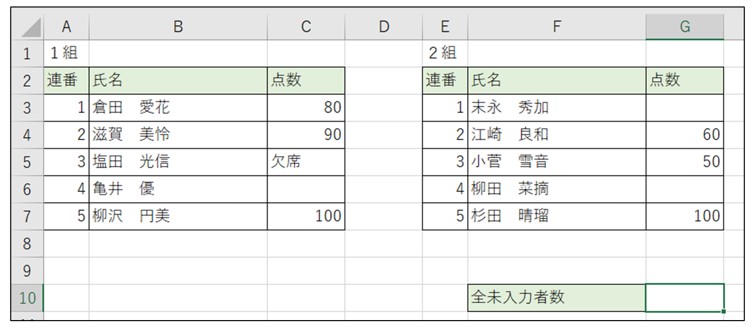
この答えは単純な計算問題です。
上の図のように離れた複数の範囲を数えたい場合は、COUNTBLANK関数を複数使って、足していけばいいのです。
=COUNTBLANK(A1:A3)+COUNTBLANK(C1:C3)